Nexus 5X:n pehmeä ja kova nollaus
Onko sinulla ongelmia Google Nexus 5X:n kanssa ja sinun on suoritettava hard reset? Tämä opas auttaa sinua!
Jos haluat siirtää tiedostoja Nexus 5X -älypuhelimeen ja -älypuhelimesta tietokoneellasi, tässä on opetusohjelma, joka auttaa sinua.
Jos ostit Nexus 5X:n Googlelta, huomaat nopeasti, että laite toimitetaan ilman tietokoneeseen kytkettävää kaapelia. Sen mukana tulee vain USB-C-kaapeli ja virtalähde.
Sinulla on pari vaihtoehtoa kytkeä laite fyysisesti tietokoneeseesi.
Kun sinulla on jokin yllä olevista kohteista, noudata näitä ohjeita.
Liitä kaapeli Nexus 5X:ään ja tietokoneeseen. Jos käytät Macia, lataa ja asenna Android File Transfer .
Liu'uttamalla ilmoitusalueen alue 5x, ja valitse ” USB tiedostojen siirtoon ”

” Nexus 5X ” vaihtoehto tulisi näkyä kohdassa File Explorer (Windows). Avaa se, ja siellä on vaihtoehto " Sisäinen tallennus ", jossa voit siirtää tiedostoja tietokoneen ja laitteen välillä. MacOS-käyttäjät voivat avata Android File Transferin.
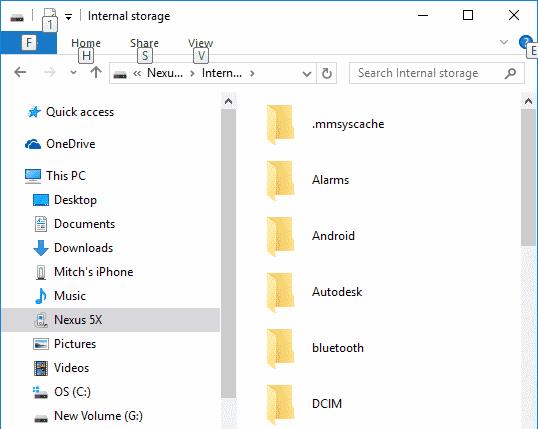
Tätä vaihtoehtoa ei suositella suuren tiedostomäärän siirtämiseen, koska se on melko hankalaa. Mutta se toimii muutamille tiedostoille.
Avaa 5X- laitteessa " Asetukset " > " Bluetooth " ja varmista, että se on päällä , ja tee laitteestasi näkyvä/ löydettävissä.
Yhdistä 5X:ään laitteestasi. Windows 10:ssä voit siirtyä kohtaan " Käynnistä "> kirjoittaa " Bluetooth " > " Bluetooth-asetukset ". Valitse Nexus 5X, sitten Muodosta laitepari ja yhdistä siihen.
Nyt voit siirtää tiedostoja laitteeseen. Windows 10:ssä voit lähettää tai vastaanottaa tiedostoja siirtymällä kohtaan " Käynnistä " > kirjoittamalla " Bluetooth " > " Bluetooth File Transfer Wizard ".
Onko sinulla ongelmia Google Nexus 5X:n kanssa ja sinun on suoritettava hard reset? Tämä opas auttaa sinua!
Nexus 5X- tai 5P-älypuhelimen liittäminen televisioon peilausta varten.
Nexus 5X -älypuhelimen liittäminen tietokoneeseen.
Kun olet roottannut Android-puhelimesi, sinulla on täydet järjestelmän käyttöoikeudet ja voit suorittaa monenlaisia sovelluksia, jotka vaativat root-oikeudet.
Android-puhelimesi painikkeet eivät ole vain äänenvoimakkuuden säätämiseen tai näytön herättämiseen. Muutamalla yksinkertaisella säädöllä niistä voi tulla pikanäppäimiä nopeaan valokuvan ottamiseen, kappaleiden ohittamiseen, sovellusten käynnistämiseen tai jopa hätätoimintojen aktivoimiseen.
Jos unohdit kannettavan tietokoneesi töihin ja sinulla on kiireellinen raportti lähetettävänä pomollesi, mitä sinun pitäisi tehdä? Käytä älypuhelintasi. Vielä hienostuneempaa on muuttaa puhelimesi tietokoneeksi, jolla voit tehdä useita asioita samanaikaisesti helpommin.
Android 16:ssa on lukitusnäytön widgetit, joilla voit muuttaa lukitusnäyttöä haluamallasi tavalla, mikä tekee lukitusnäytöstä paljon hyödyllisemmän.
Androidin kuva kuvassa -tilan avulla voit pienentää videota ja katsoa sen kuva kuvassa -tilassa, jolloin voit katsoa videota toisessa käyttöliittymässä, jotta voit tehdä muita asioita.
Videoiden muokkaaminen Androidilla helpottuu tässä artikkelissa lueteltujen parhaiden videonmuokkaussovellusten ja -ohjelmistojen ansiosta. Varmista, että sinulla on kauniita, taianomaisia ja tyylikkäitä kuvia jaettavaksi ystävien kanssa Facebookissa tai Instagramissa.
Android Debug Bridge (ADB) on tehokas ja monipuolinen työkalu, jonka avulla voit tehdä monia asioita, kuten etsiä lokeja, asentaa ja poistaa sovelluksia, siirtää tiedostoja, roottata ja flashata mukautettuja ROM-levyjä sekä luoda laitteiden varmuuskopioita.
Automaattisesti napsauttavien sovellusten ansiosta sinun ei tarvitse tehdä paljoa pelatessasi pelejä, käyttäessäsi sovelluksia tai suorittaessasi laitteella olevia tehtäviä.
Vaikka mitään taikakeinoa ei olekaan, pienet muutokset laitteen lataus-, käyttö- ja säilytystavoissa voivat hidastaa akun kulumista merkittävästi.
Puhelin, jota monet ihmiset rakastavat juuri nyt, on OnePlus 13, koska siinä on erinomaisen laitteiston lisäksi myös ominaisuus, joka on ollut olemassa jo vuosikymmeniä: infrapunatunnistin (IR Blaster).









